Es ist kein Geheimnis, dass es immer mehr technologische Geräte gibt, die wir in unserem täglichen Leben verwenden, und dass die Personalisierung aller Geräte zweifellos eine der Optionen ist, die den Benutzern am besten gefallen, da wir auf diese Weise bestimmte Konfigurationen auswählen können basierend auf unseren Vorlieben und Vorlieben.
Smartphones gehören zweifellos zu den personalisiertesten Geräten, da wir von ihnen aus die Möglichkeit haben, auf eine Reihe von Funktionen und Optionen zuzugreifen. Zusätzlich zu diesen Geräten sind Smartwatches mittlerweile die perfekte Ergänzung für Mobiltelefone. Aus diesem Grund ist die Anpassung unserer Digitaluhren auch bei der Verwendung zu einem wichtigen Punkt geworden.
Was viele Menschen beim Erwerb nicht wissen, ist, dass sie die Möglichkeit haben, ein Foto als Bild auf den Uhrbildschirm zu bringen, damit sie auf diese Weise sehen können, was sie wollen, wenn sie auf ihr Handgelenk schauen. Wenn Sie einer der Besitzer des Xiaomi Mi Band 6 sind, zeigen wir Ihnen nachfolgend alle erforderlichen Schritte, um zu wissen, wie Sie ein Foto als Kugel platzieren.
Um auf dem Laufenden zu bleiben, abonniere unseren YouTube-Kanal! ABONNIEREN
Legen Sie ein Foto auf Xiaomi Mi Band 6
Die Schritte, die Sie ausführen müssen, um ein Foto als Kugel auf dem Bildschirm Ihres Xiaomi Mi Band 6 zu platzieren, sind die folgenden.
Als erstes sollten Sie beide Geräte korrekt koppeln lassen.
Jetzt müssen Sie die My Fit App aufrufen und oben auf “Mein Profil” und das Modell Ihres Armbands klicken.
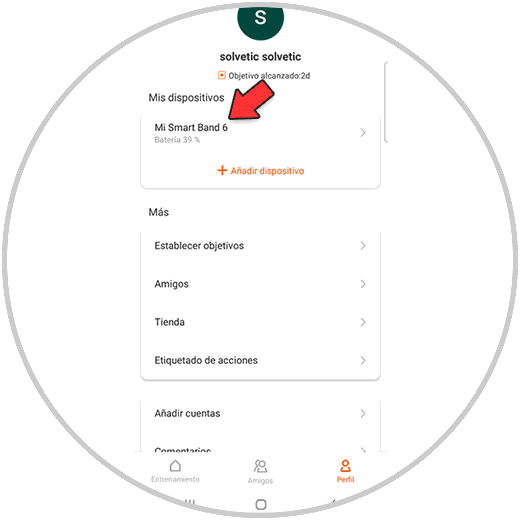
Als nächstes sollten Sie den Bereich “Store” aufrufen
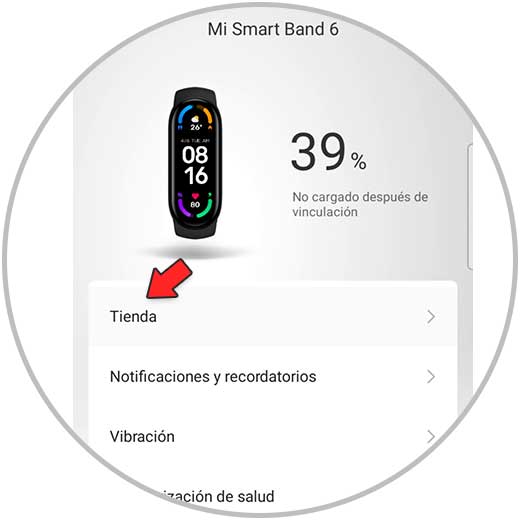
Dann müssen Sie den Abschnitt “Benutzerdefiniert” aufrufen und auf die Farbe klicken, die Sie auf die Zahlen setzen möchten, und auf “Benutzerdefinierten Hintergrund hinzufügen”.
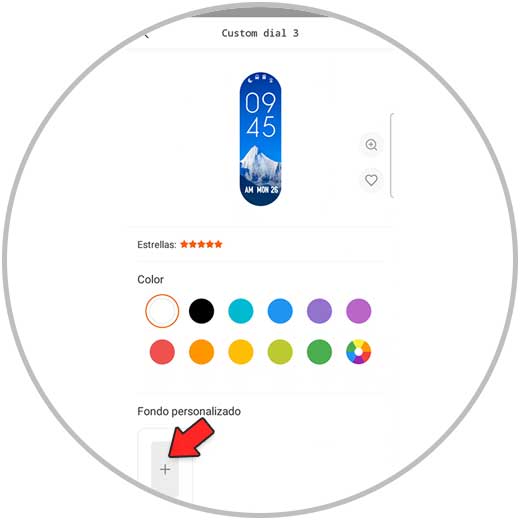
Jetzt müssen Sie das Bild so quadrieren und anpassen, wie es auf der Uhr aussehen soll.
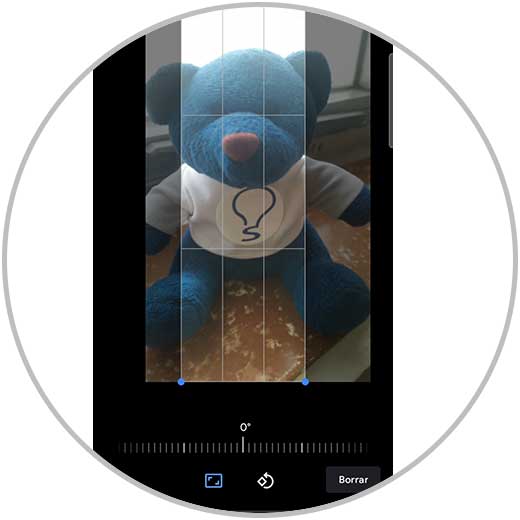
Nachdem das Bild angepasst wurde, klicken Sie auf “Uhrzeitauftritt synchronisieren”.
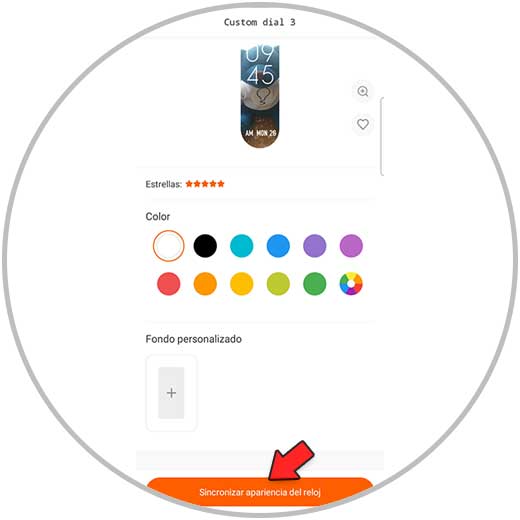
Schließlich sehen Sie, dass das ausgewählte Bild korrekt auf das Zifferblatt angewendet wurde.

Auf diese Weise haben Sie die Sphäre Ihres Xiaomi Mi Band 6 mit dem von Ihnen ausgewählten Bild oder Foto personalisiert. Falls Sie es ändern möchten, müssen Sie diesen Vorgang erneut ausführen.